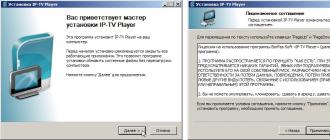Yon klaviatura odatda raqamli yoki ixtiyoriy deb nomlanadi. Bu asosiy klaviaturaning o'ng tomonida joylashgan tugmalar to'plami. Standart versiyada u o'n etti tugmachadan iborat va to'qqiz tugmachani o'z ichiga oladi, shuningdek to'rtta matematik operatsiyalarning belgilari, ajratish nuqtasi, kirish klavishi va ushbu klaviaturani faollashtirish uchun tugma. Ushbu kalitlarning ko'pchiligi ikkilamchi funksionallikka ega.
Yo'riqnoma
Odatda, bu eng ko'p qo'shimcha soni klaviatura ustida joylashgan va yuqori qatordagi birinchi (chap) joyda turadi. Klaviaturaning yon qismi yopilganda, bu tugmani bosgan holda uni ishga tushiradi va u yoqilganda uni o'chiradi.
Sizga kerak bo'ladi
- Linux operatsion tizimi.
Yo'riqnoma
Muntazam klaviatura bir nechta tarmoqlarga bo'linadi. Juda o'ng tomonda raqamli klaviatura. Laptoplarda bu bo'lim yoki asosiy klaviatura bilan to'liq integratsiyalangan yoki odatda asosiy qurilmaning o'ng tomonidagi boshqa tugmachalarga raqam kiritish funksiyasini qo'shib o'chiriladi.
Laptopingizda raqamli klaviatura mavjud yoki yo'q, u har doim ham qo'shilmaydi. Standart klaviaturani ishga tushirish uchun mo'ljallangan Num Lock tugmachasi oddiygina bo'lmasligi mumkin. Uni qanday yoqish yoki o'chirish mumkin?
Buning uchta usuli bor. Ularning biri sizni kutmoqda.
1. Num Lock tugmachasini bosing. Agar shunday bo'lsa, u odatda klaviaturaning yuqori qismida joylashgan. Keyinchalik aniqroq, raqamli klaviatura chap qismida. Ba'zan uning faollashuvi vaqtida maxsus indikator Caps Lock tugmachasi bilan bir xil bo'ladi. Uni uzoq vaqt davomida izlamang, u ham bo'lmasligi mumkin.
Fn + F11 tugmachasi. Ko'pincha, bu kombinatsiya umuman raqamli klaviatura bo'lmagan noutbuklarda ishlaydi. Keyinchalik aniq - bu kalitlarning asosiy bloklari bilan birlashtirilgan. Fn + F11 kombinatsiyasi o'ng klaviatura blokining funksionalligini raqamlidan an'anaviyga va aksincha o'zgartiradi. Kam hollarda u muayyan sektorni faollashtiradi / o'chiradi. raqamli tugmalar.
Aytgancha, turli xil noutbuklarda kombinatsiya, masalan, Fn + F11 emas, balki Fn + F10 yoki Fn + Fn12 dan farq qilishi mumkin. Sinab ko'ring. Bunday tajribani o'tkazishda ehtiyot bo'ling. Ovozni o'chirish, klaviaturani qulflash, ekranni o'chirish va hokazo. Kabi boshqa sozlamalarni o'zgartirishingiz mumkin. Oddiy qilib aytganda, funktsiyani o'chirish uchun tugmalar birikmasini ikki marta bosing, darhol uni qayta yoqing.
3. Ekran klaviaturasi. Ushbu usul eng oson, original va ayni paytda samarali hisoblanadi. Acer Aspire noutbukini sotib oldim. Qo'shimcha klaviatura mavjud, lekin Num Lock yo'q va Fn bilan birikmalar boshqa vazifalar uchun mo'ljallangan. Raqamli klaviaturani qo'shish orqali, bu oqlangan uslubni topguniga qadar bug'langan.
Ekran klaviaturasini oching. Odatda haqiqiy klaviaturangizning joriy holatini ko'rsatadi. Ya'ni raqamli blok va Num Lock tugmachasi ham ko'rsatilmasligi mumkin. Bu holda, ekrandagi klaviaturada "Parameters" tugmasini bosing. Raqamli klaviaturani yoqish uchun qutiga belgilashingiz kerak bo'lgan oyna ochiladi. Yoqing va raqamli blok paydo bo'lganini ko'rasiz. Keyinchalik Num Lock tugmasini bosing. Voila, klaviatura yoqilgan.
Kim bilmasa, siz boshlash / standart / erkinlik / ekrandagi klaviatura menyusida ekran klaviaturasini topasiz. Yoki undan ham oson - "Boshlash"; qidirish menyusida "klaviatura" yoki "klaviatura" ni kiriting. Tizim aniqlangan variantlarni taqdim etadi, ular orasida ekran klaviaturasini aniq topasiz.
Keyinchalik Num Pad ni ochish uchun o'ng tomondagi yuqori burchakda NumLock tugmasidan foydalaning. Odatda ishchi rejimi yoqilganda, mos keladigan LED (agar mavjud bo'lsa) yonadi.
USB orqali ishlaydigan olinadigan raqamli klaviatura yoqish zarur bo'lsa, uni tegishli portga ulang anakart kompyuter yoki tizza kompyuter. Agar imkon bo'lsa, qurilma drayverini o'rnating. Aks holda, kompyuterni boshqarish panelida apparat o'rnatish ustasini ishlating.
Yangi kompyuterga ulangan qurilmalarni qidirish. Ro'yxatdagi NumPad klaviaturangizni toping, haydovchilarni Internetdan o'rnatish ni tanlang, sehrgarni tarmoqqa ulaning va o'rnatishni bajaring dasturiy ta'minot. Shuni esda tutingki, barcha klaviaturalar to'g'ri ishlaydigan haydovchilarni o'rnatishni talab qilmaydi, ba'zan esa oddiygina ishlaydi. Bu erda hamma narsa o'rnatilgan kompyuterning modeli va operatsion tizimiga, shuningdek kirish qurilmasining o'ziga bog'liqdir.
Agar mavjud bo'lsa, mos keladigan tugmani bosib qurilmani yoqing. Agar yo'q bo'lsa, faqat NumLock-ni bosing.
Agar Num Pad-ni qisqa klaviatura ustida ishlashni yoqmoqchi bo'lsangiz, ushbu xususiyatni qo'llab-quvvatlang. Odatda bu holatda harflar yonida joylashgan tugmalarda raqamlar ham mavjud. Ushbu tartib bir vaqtning o'zida Fn + NumLk-ni bosish bilan boshlanadi. Bunday holda monitor ekranida tegishli belgini ko'rsatish kerak.
Agar yuqorida aytib o'tilganlarning hech biri yordam bermasa, murojaat qiling xizmat ko'rsatish markazichunki klaviaturangiz buzilgan bo'lishi mumkin. Simlarni to'g'ri ulash va ularning xavfsizligini oldindan tekshiring.
Har yili lEDlar tobora ko'proq foydalanilmoqda, ular yorug'lik manbalari sifatida faol ravishda foydalanmoqdalar. Agar siz LEDni o'zingiz bilan ulashingiz kerak bo'lsa, ushbu ishni bajarayotganda siz ba'zi qoidalarga amal qilishingiz kerak.
Sizga kerak bo'ladi
- - multimetre (tester);
- - quvvatlantirish manbai;
Yo'riqnoma
LEDni ulash uchun siz uning xususiyatlarini bilishingiz kerak. Odatda LED 20 mA'lik bir oqim uchun baholanadi, nominal kuchlanish qizg'in rangga bog'liq. Qizil va sariq LED uchun bu 2 V (ruxsat berilgan oraliq 1,8 - 2,4 V) dir. Oq, yashil va ko'k uchun 3 V (3 - 3,5 V). LEDni ulaganda, oqim sarfini to'g'ri belgilash kerak - 20 mA. Bunday holda, LED ko'p yillar davomida to'g'ri ishlaydi.
LEDni ulashdan oldin, quvvat manbaini tanlang. Shunday qilib, oq, yashil va ko'k LEDlar uchun 1,5 V bo'lgan ikkita ketma-ket bog'liq bo'lgan ikkita barmoq batareyasi jami 3 V ni beradi, keyinchalik kerakli besleme zo'riqishida 3,5 V maksimal qiymatdan oshmasligi kerak. Biroq agar siz ikki batareya bilan qizil yoki sariq rangli LED, u faqat yonib ketishi mumkin. Shuning uchun energiya manbasini tanlashga mas'uliyat bilan yondashish, LEDdagi voltajning ruxsat etilgan miqdordan oshmaganligiga ishonch hosil qiling.
Agar kuchlanish voltaj talab qiladigan kuchlanishdan oshadigan bo'lsa, devorga sovutish qarshiligi qo'shilishi kerak. Misol uchun, siz 2 V LED ni 9 V kuchlanishiga ulashni xohlaysiz, qo'shimcha 7 V chiqadi. R = U / I formulasini ishlatish uchun kerakli qarshilik 7 V / 0,02 A, yoki 350 Ohm .
Issiqlik chidamlilik qarshiligi bo'yicha hosil bo'ladi, shuning uchun u zarur quvvatga ega bo'lishi kerak. R = U * I formulasidan foydalanib uni hisoblang. Zaxira ma'lumoti: 7 V * 0.02 A = 0.14 vatt. Bu sizning qariyb 0,2 Vt bo'lgan qarshiligiga muhtoj degan ma'noni anglatadi.
LEDni ishlatganda, amalda, 20 mA dan yuqori bo'lmagan oqimni tanlash muhimdir. Buning uchun sinov qurilmasini ochiq kontaktlarning zanglashiga olib, amperajı nazorat qiling. Agar u 20 mA dan bir oz past bo'lsa - masalan, 17-18, keyin uni shu tarzda qoldiring. LED bir oz yorqinroq porlaydi, lekin u juda uzoq vaqt davomida ishlaydi. Agar oqim ancha past yoki yuqoriroq bo'lsa, qo'shimcha rezistor qarshiligini o'zgartirib uni sozlashingiz kerak.
LED ga ulanishning polaritesiga e'tibor bering, noto'g'ri aloqa buzilishiga olib kelishi mumkin. Anote elektr manbaiga qo'shiladi, katot - minusga. Katod tomonida LED lampochkasida tekis yostiq (kesilgan) ishlab chiqariladi. Bunga qo'shimcha ravishda, katotning kichkina chiqishi bor.
Agar siz AC tarmog'idan LEDni yoki LED chiroqlarini yoqmoqchi bo'lsangiz, unda tuzatish kuchlanishiga e'tibor bering. Eng oddiy holatda, kontaktlarning zanglashiga kamida 400 V gacha bo'lgan kuchlanishli diodani kiritish mumkin.
Qo'shimcha yoki raqamli klaviatura tugmachalari raqamli ma'lumotlar bilan to'ldirish uchun ishlatilishi mumkin. elektron jadvallardasturiy kalkulyatorda hisoblashni amalga oshirish va hokazo. Bundan tashqari, klaviatura tugmalari yordamida navigatsiya qilish uchun foydalanish mumkin - sichqonchani ko'rsatgichini ekrandagi joyga ko'chirish, tahrir qilinayotgan hujjatning kirish kursorini va boshqalar.

Yo'riqnoma
Raqamli klaviatura yoqish yoki o'chirish uchun standart usul Num Lock tugmasini bosing. Klaviaturaning yuqori o'ng burchagidagi tugmalar orasida toping - aniq joylashuvga ko'ra farq qilishi mumkin turli modellar Ushbu kirish qurilmasi. Raqamli tugmachalarning faollashtirilgan holatida LED, xuddi shu nom bilan belgilanadigan Raqamli Qulfni bildiradi. Agar u yoniq bo'lmasa, NumLock ni bosing va raqamli klaviatura yoqiladi.
Aksariyat noutbuklar o'ng tomondagi raqamli blok bilan to'liq o'lchamli klaviatura mavjud. Lekin, bu tugmalarni ishlatish uchun siz avval yon qismni yoqing. Bu raqam klaviaturasi yoki Fn tugmasi yordamida ekrandagi klaviatura yoki BIOS sozlamalari yordamida amalga oshirilishi mumkin.
Qisqa klavishlardan foydalanish
O'ng tarafdagi raqamlarni faollashtirish uchun (bu blok Numpad deb ataladi), Num Lock tugmasini bosing va bosing. Tashqi kirish qurilmasidagi ushbu tugmani bosganingizda, indikatorning ostida chizilgan chiroq yonadi. Laptopda hech qanday ko'rsatkich yonmaydi, lekin raqamli qurilma ishlashi kerak.
Laptopdagi Raqamli Lock tugmachasi bo'lmasa, Numpad-ni yoqing funktsiya tugmachasi Fn. F1-F12 tugmalari qatoriga qarang: tasvirlar o'ngdagi raqamli blokni faollashtirish uchun qaysi kombinatsiyadan foydalanilganligini aytib o'tishlari kerak. Odatda raqamlar bilan to'g'ri klaviatura Fn + F11 kombinatsiyasini ta'minlaydi, ammo boshqa variantlar ham bo'lishi mumkin. 
Ba'zi noutbuklar Fn + Altning kombinatsiyasidan foydalanishadi - misol uchun, Numpad Sony noutbuklarida shu tarzda ishlaydi. Barcha mavjud kombinatsiyalarni Fn tugmasi bilan bosmaslik uchun noutbuk bilan birga bo'lgan qutidagi ko'rsatmalarga kerakli birikmani ko'rib chiqing. Agar qog'oz qo'llanmasi uzoq vaqt davomida yo'qolgan bo'lsa, ishlab chiqaruvchining veb-saytida elektron versiyasini yuklab oling yoki qo'llab-quvvatlash forumiga qarang.
Ekrandagi klaviatura yordamida
Agar noutbukda Raqamli Lock tugmai mavjud bo'lmasa va Numpadni FN va boshqa tugma kombinatsiyasini ishlatib raqamlar bilan ocholmaysiz, blokni faollashtirish uchun ekrandagi klaviaturadan foydalaning. Bu jismoniy kirish qurilmasini uning yo'qligida butunlay almashtirib turadigan maxsus tizim.
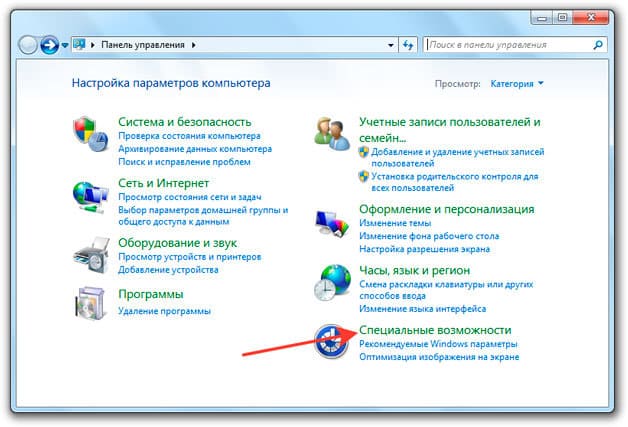
Ekranda klavishali tugmachalar paydo bo'ladi, bu jismoniy kirish qurilmasining ko'rinishini butunlay takrorlaydi. Numpad ekrandagi klaviaturada ham bo'lishi kerak; raqamlar bilan blok bo'lmasa, parametrlarni oching va Numpad aktivizatsiyasiga mos keladigan qutini belgilang.
O'ng tarafdagi blok ishlaydigan tugmani bosgandan so'ng raqamlar yonida virtual Raqam Lock tugmasi ko'rinishi kerak. Raqamlarni shu kabi kiritishingiz mumkin ekran klaviaturasi sichqonchani ishlatish va jismoniy qurilmadan foydalaning. Bloklarni raqamlar bilan o'chirish uchun, qayta-ni bosing virtual klaviatura Num Lock tugmachasini bosing.
BIOSni sozlash
Eng qiyin holatlarda o'ngdagi klaviaturada raqamlarni yoqish BIOS sozlamalarini o'zgartirmasdan ishlamaydi. Yaxshiyamki, bunday talab juda keng tarqalgan emas, lekin bu imkoniyatdan xabardor bo'lish yaxshiroqdir.

Ushbu jarayonning eng qiyin qismi BIOS tizimiga kiradi. Aksariyat zamonaviy noutbuklar tezkor boshlashadi, shuning uchun kerakli tugmachani bosishga vaqt topa olmaysiz. Bu tez ishga tushirishni vaqtinchalik o'chirib qo'yish bilan belgilanadi.